¿Por qué quieres difuminar rostros en videos en tu canal de YouTube? Las razones pueden ser diversas, y hemos resumido las mejor calificadas de la siguiente manera:
Quieres mantener el anonimato;
No quieres ningún problema de derechos de autor;
Tu video capturó algo ilícito e inquietante durante la grabación;
Estás grabando un video en un lugar privado;
- ...
Entonces, ¿cuál es la mejor forma de desenfocar rostros en los videos de YouTube?
Todo el mundo sabe que YouTube ha dado la posibilidad de desenfocar rostros de la gente en sus videos. Pero a veces para obtener el mejor resultado, es posible que también desees saber si hay otra forma de desenfocar rostros en YouTube con gran eficiencia, ¿no?
Por eso escribo esta publicación. Hoy, vas a aprender 2 formas diferentes de desenfocar rostros en videos de YouTube. Ambas están disponibles en ordenadores Windows y Mac.
Y ahora, si te interesa, sigue leyendo ...
- Parte 1. Cómo Desenfocar Bien Rostros & Objetos dentro de YouTube
- Parte 2. Cómo desenfocar rostros en movimiento en videos con el Editor de Videos Filmora
¿Cómo Desenfocar Bien Rostros y Objetos Dentro de Youtube?
Paso 1. Desplázate al administrador de videos en tu cuenta de YouTube y luego haz clic en Editar debajo del título del video. Encontrarás esta opción para cada video en tu cuenta.
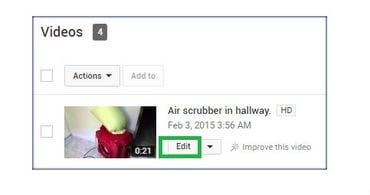
Paso 2. Ahora ve a la pestaña de mejoras en la parte superior y selecciona la opción de efecto de desenfoque en el lado derecho de la página de tu cuenta.
Paso 3. Haz clic en la opción de edición dada por el desenfoque personalizado y tu video se mostrará en una nueva ventana emergente en la pantalla.
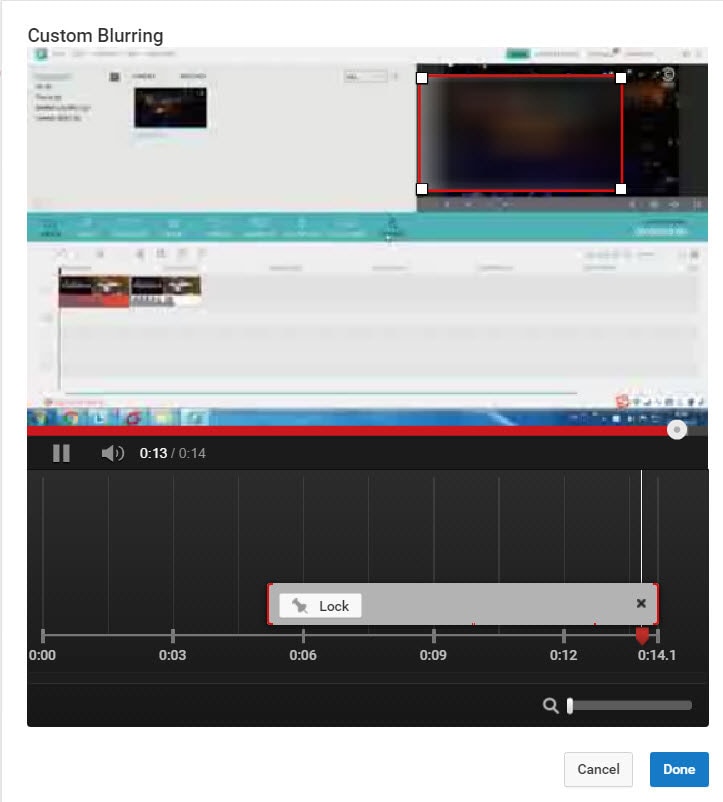
Paso 4. Crea un área desenfocada en el marco que deseas difuminar y arrástrala para cambiar el tamaño de acuerdo con tu elección. .
Paso 5. Una vez que hayas terminado, aparecerán tres opciones de guardado en el panel derecho. Ahora puedes elegir el video original y guardarlo como un nuevo video, solo sobrescribe el archivo existente
Con los pasos anteriores, puedes desenfocar el rostro en el video después de subirlo al canal de YouTube. Pero ¿y si el desenfoque personalizado de YouTube no funciona? De la última encuesta, se muestra que YouTube comenzó a dar opciones de desenfoque a partir de 2012 y después de eso, no es difícil desenfocar objetos en los videos de YouTube. Pero según las revisiones y los foros, esta herramienta personalizada de YouTube no funciona correctamente en todo momento.
Lee También: ¿Cómo desenfocar rostros en iMovie?
Por lo tanto, tienes que aprender otra forma eficiente para desenfocar rostros en YouTube para evitar que el desenfoque personalizado de YouTube no funcione. A continuación, me gustaría recomendaros un programa de edición de videos con desenfoque de rostros: El Editor de Videos Filmora para todos vosotros.
Vamos a ver cómo funciona el programa para desenfocar rostros en YouTube.
¿Cómo Desenfocar Rostros de Videos en YouTube con el Editor de Videos Filmora?
Con más de 300 efectos para bloggers y youtubantes y muchas otras funciones que te harían volar la cabeza, El Editor de Videos Filmora o El Editor de Videos Filmora para Mac han ganado una gran reputación y son bienvenidos en todo el mundo. La función Quitar la cara incorporada permite a los usuarios agregar mosaicos, difuminar o cambiar el rostro con otras imágenes divertidas con unos pocos clics.
A diferencia de la herramienta de desenfoque personalizada de YouTube, este Editor de Vídeos Rostros Difuminados puede funcionar bien sin importar que estés en línea o fuera de línea. Y también proporciona varias herramientas de edición para ayudarles a todos a editar un video como un profesional.
Sounds great? Let's check some of the main features of the Filmora Video Editor:
- Difumina rostros, cambia rostros o agrega un efecto de mosaico para desenfocar objetos en un video con unos pocos clics;
- Corta, une, recorta, gira, establece o edita un video con herramientas de edición básicas y avanzadas;
- Más de 1000 efectos de video especiales para crear un video / película fabulosa o cinematográfica como quieras;
- Compatible con casi todos los formatos populares de video, audio e imagen, incluyendo MP4, MP3, M4V, M4A, WMV, AVI, GIF, PNG, etc.
- ...
¿Cómo Difuminar un Rostro en Movimiento en un Video para el Canal YouTube?
Paso 1. Importa tus videos en la línea de tiempo
Ejecuta el Editor de Videos Filmora en tu ordenador e ingresa a la interfaz de edición con el botón "Nuevo proyecto".

Ahora, haz clic en la opción de importar para cargar el archivo de video desde el ordenador en la línea de tiempo. También puedes arrastrar y soltar el video directamente en la línea de tiempo. .

Paso 2. Utiliza Rostro desenfocado y difumina los rostros con solo un clic
Deslízate al panel "Efectos" y selecciona "Utilidad". Ahora, ve al filtro cambio de cara y arrástralo al marco que deseas desenfocar y luego desenfocará tu objeto de video automáticamente con efecto mosaico..
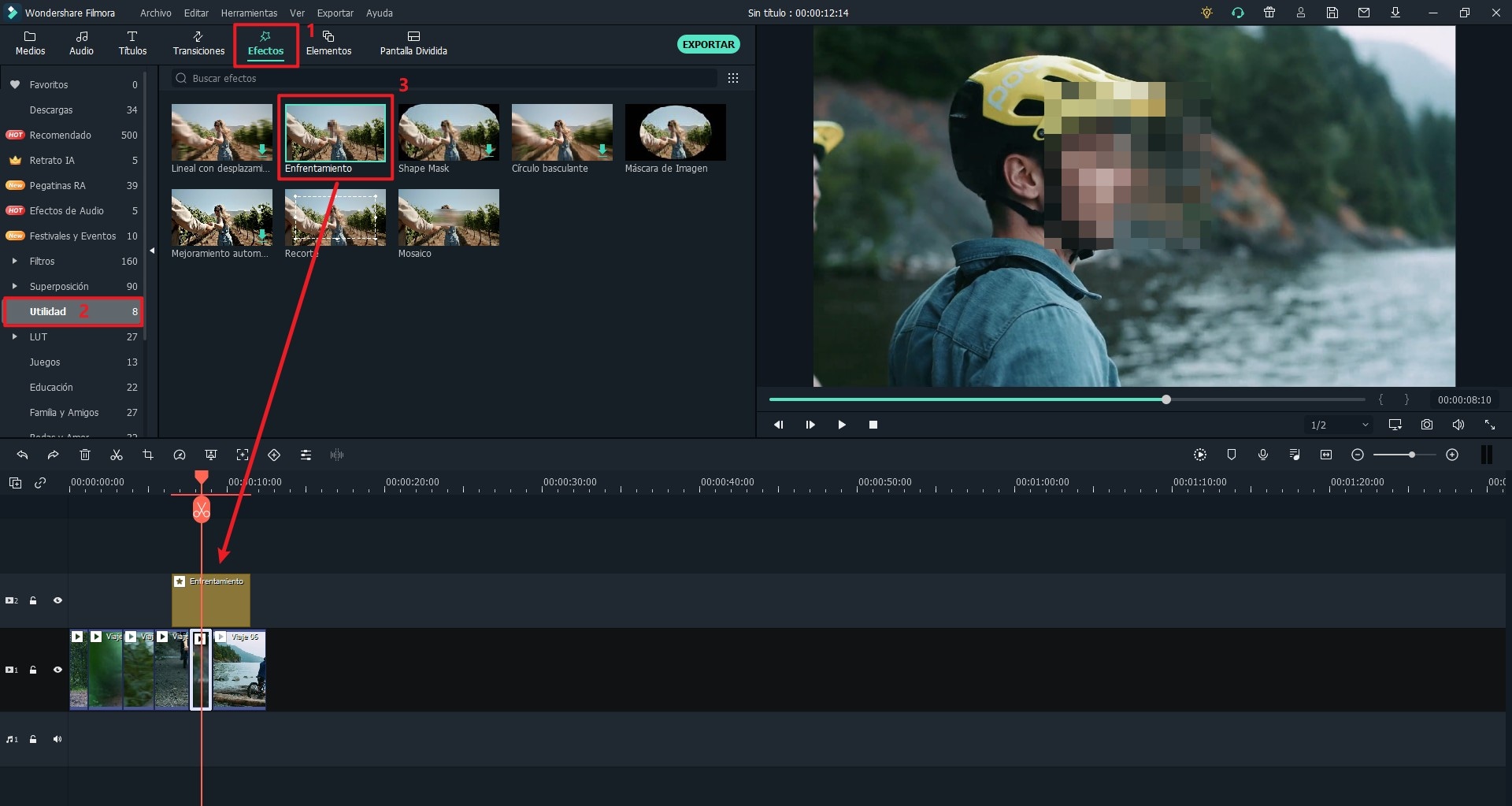
Para que el video sea más divertido, haz doble clic en la opción de filtro Cambio de cara en la línea de tiempo y luego selecciona emojis divertidos de las opciones provistas. Agrega los emojis en el área borrosa y haz algo gracioso. Una vez que hayas terminado, haz una vista previa del video haciendo clic en el botón Reproducir y luego guarda el video editado y vuelve a la interfaz.
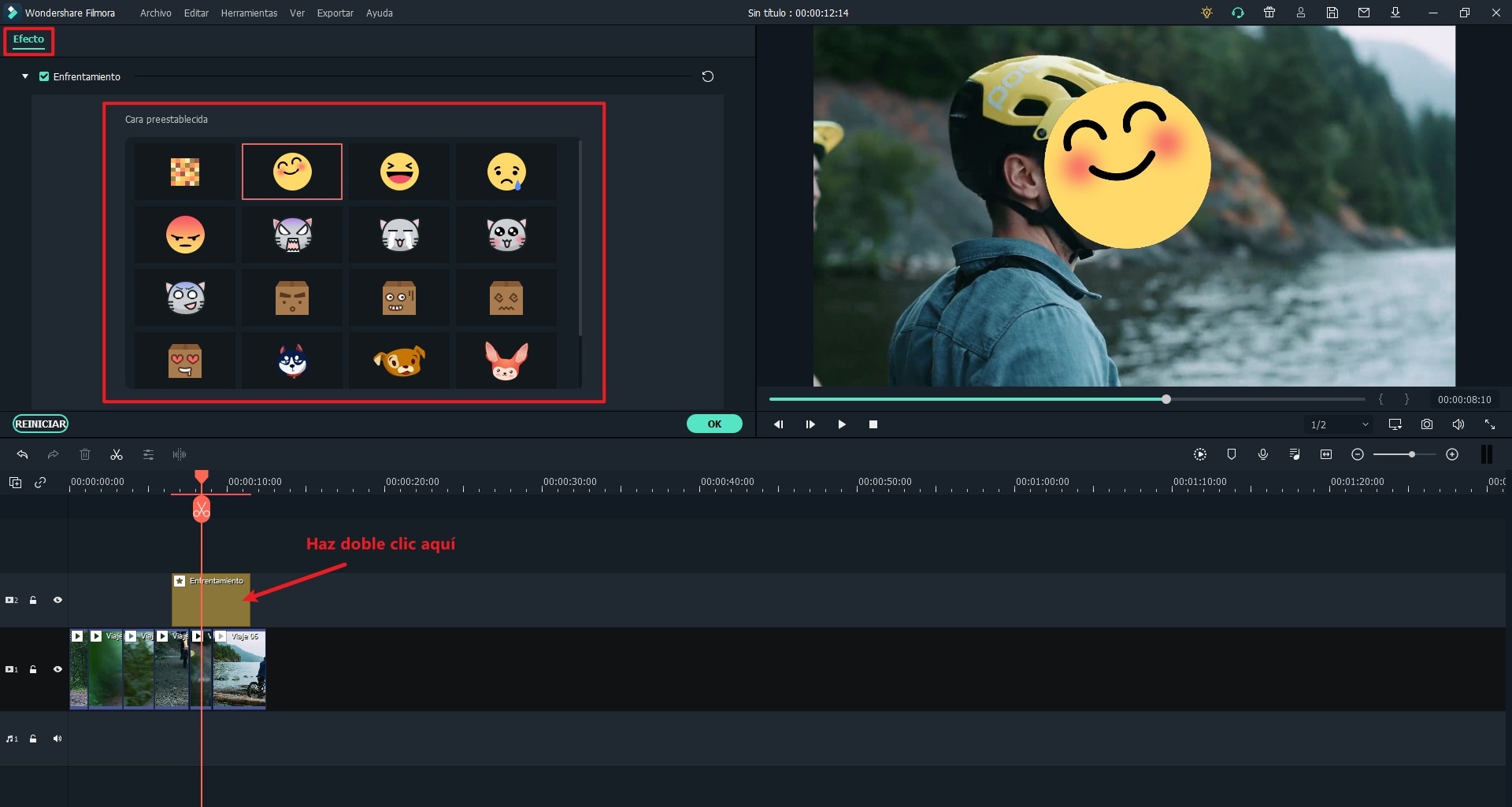
[Bono]
Cuando hayas agregado el efecto Cambio de cara al video, significa que el efecto de desenfoque estará activo cuando el objeto en el video también se mueva. Sin embargo, más adelante hay un efecto más que puedes usar para difuminar directamente un rostro inmovil
Cuando el objeto en tu video no se está moviendo, el mosaico es la mejor solución para desenfocar el rostro. Es muy fácil usar el efecto mosaico para desenfocar el rostro del objeto en el video.
- Encuentra el efecto "Mosaico" bajo el menú "Efectos" > "Utilidad ", arrástralo y suéltalo en la línea de tiempo. Luego, encontrarás una caja amarilla en el marco del video.
- Para ajustar el tamaño de la caja amarilla, debes apuntar al rostro objeto y cambiar el tamaño de la caja amarilla para cubrir el rostro completamente. Hay otra opción que puedes usar como control deslizante de porcentaje para obtener el efecto de desenfoque mosaico en el video.
- A continuación, puedes elegir entre muchos efectos mosaico para aplicar con el botón Agregar que se encuentra en la parte superior derecha del panel.
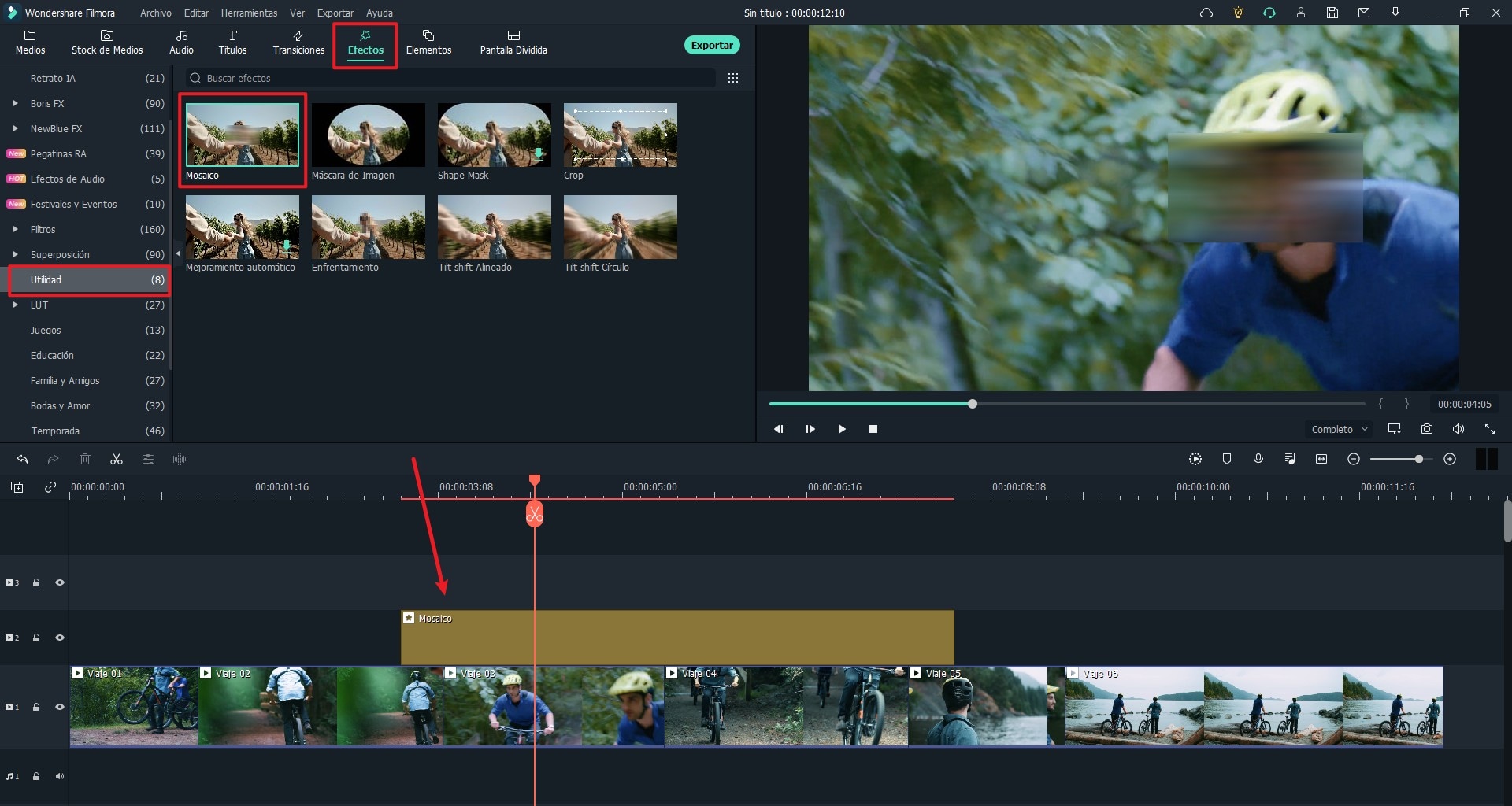
Paso 3. Previsualízalo y guárdalo en tu ordenador
Haz clic en el icono Reproducir en el panel derecho para obtener una vista previa de los efectos de edición. Si están bien, puede hacer clic en "Exportar" y cambiar la pestaña a "YouTube". Luego, inicia sesión en tu propia cuenta de canal de YouTube y sube el video editado en YouTube sin perder calidad. to YouTube without quality losing.

Reflexión final: ¿Qué Método constituye la Mejor Herramienta para Difuminar el Rostro??
Obviamente, el desenfoque personalizado de YouTube y el Editor de Videos Filmora pueden hacer la tarea para usuarios de Windows y Mac.
Pero la herramienta de desenfoque personalizado de YouTube no funciona bien todo el tiempo y también carece de otras funciones de edición, que el editor de video Filmora las tiene.
Por lo tanto, si estás buscando una herramienta viable y profesional para desenfocar y editar videos de YouTube, el Editor de Videos Filmora podría ser la mejor opción para ti. Y también proporciona una versión para Mac para que sea compatible con MacOS.
Pónte en Contacto con el Centro de Soporte para Obtener una Solución Rápida >









